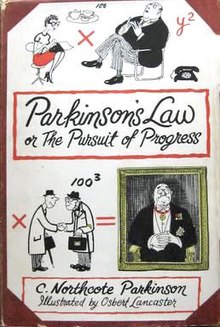Bruk den raskeste måten å finne en god møtetid på
/En av de mest tidkrevende administrative oppgavene mange har på jobben er å finne en møtetid som passer for alle. Det jeg har sett mange gjøre når de skal finne en tid for som passer for seg og 7-8 møtedeltakere er å åpne alle kalendrene og lete etter et innsmett for møtet. Det er tidkrevende og veldig manuelt arbeid.
For interne møter har Outlook veldig god støttefunksjoner du kan bruke til å gjøre dette mye mer effektivt. Legg inn ønskede møtedeltakere i avtalen og sjekk panelet på høyre side. Der finner du en rute som litt misvisende heter Romoversikt. Ja den kan gi deg det, men den viser deg med ett blikk når det er sannsynlig å finne en felles ledig tid og hvilke dager du bare kan glemme.
De mørkeblå er håpløse, de lyseblå kan være mulige, men på de hvite kan du helt sikkert finne en tid som alle har ledig.
Finn nå en tid som passer deg den dagen og gå til Planleggingsassistenten. Da får du opp en fin oversikt over alle deltakerne og kan lett finne en passende tid.
Dette forutsetter at alle har oppdaterte kalendere, og det er ikke alltid …
I tillegg kan det jo godt hende at det ikke passer for enkelte selv om de har ledig tid i kalenderen. Det kan hende de planlegger å jobbe med en viktig oppgave på det tidspunktet, det er mare ikke et møte og dermed ikke i kalenderen. Og hva gjør du om du skal ha med eksterne deltakere? Deres kalenderen ser du ikke i Planleggingsassistenten. Min erfaring er at dette for leder til en endeløs epostutveksling for å finne en tid som passer alle.
Men nå finnes det en ny god mulighet i Outlook for deg som har Office 365 som løser dette. FindTime er et gratis tillegg til Oultook som gjør at du kan foreslå flere tider som passer deg, og lar møtedeltakerne velge tider blant disse som passer dem. Det øker muligheten veldig for å komme raskt frem til et felles møtetidspunkt. Tillegget er tilgjengelig både for nettversjon, PC, og Outlook for Mac.
Du finner dette tillegget i båndet der det står "skaff deg tillegg". På Mac finner du det i "Store" og i nettversjonen under Innstillinger og "Behandle tillegg". Har du lagt de til ett av stedene vil det dukke opp automatisk de andre så du trenger bare å legge det til en gang.
Første gang du bruker det vil du bli bedt om å koble FindTime til din Office 365 kalender. Det er bare du som møtearrangør som trenger å installere FIndTime. Deltakere fra andre organisasjoner kan ha hvilken som helt epost, for eksempel Google.
La oss si at noen foreslår et møte. Da kan du velge "Reply with Meeting Poll" og foreslå en del tider som passer for deg på en eller flere dager. Idet du sender invitasjonen vil alle tidene bli markert i din kalender som foreløpige.
Dersom det finnes en felles tid som passer for alle blir møtet automatisk bekreftet på det tidspunktet.
Om du har brukt Doodle, vil mye av dette være kjent for deg. Forskjellen er at FindTime er mye bedre integrert i Office 365 kalenderen.
Hvor mange tider skal du foreslå? Man kunne tenke jo flere jo bedre, men det er ikke sikkert. Sjekk ut denne bloggposten om du vil lese mer om psykologien i å ha flere valg å forholde seg til: Vær snill med hjernen - Gjør det enklere å ta en beslutning